Что нового в последней версии Edgecam 2011 R1
Удобство использования новой версии программы Edgecam 2011 R1
Контекстная проверка команд в браузере
Для улучшения использования браузера Edgecam 2011 R1 предлагает контекстную проверку команд.
При работе в Edgecam команды обработки будут подсвечены серым до тех пор, пока не будет выбран правильный инструмент или режим работы. Такая проблема может возникнуть, когда при перемещении команды в браузере Вы непреднамеренно помещаете ее в неподходящее место. Когда это случается, Edgecam подсвечивает команду фиолетовым фоном. Это позволяет заметить и решить проблему.
Обратите внимание, что контекстная проверка не влияет на выводимую управляющую программу, но Вы увидите предупреждение о том, что одна или несколько команд находятся «вне контекста».
Пример
Пример ниже демонстрирует команду «Плоский/Ротационный режим», которая была перемещена в браузере и находится «вне контекста» (команда недоступна при точении).
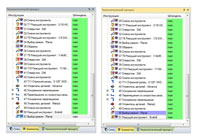
Подсветка циклов, использующих измененные конструктивные
После перезагрузки твердотельной модели конструктивные элементы могут измениться, что может повлиять на циклы обработки, использующие эти элементы.
Браузер инструкций был улучшен в Edgecam 2011 R1, и все циклы, использующие измененные элементы, будут подсвечены красным и помечены значком предупреждения.
Это информирует Вас о том, что геометрия модели изменилась и, возможно, потребуется провести корректировку цикла.
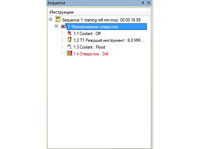
Чтобы убрать пометку, нужно принять изменения в конструктивном элементе (кликнуть правой кнопкой мыши на конструктивном элементе в браузере элементов и выбрать пункт «Принять в появившемся меню»). Обратите внимание, это можно выполнить только в режиме Проектирование.
Скрытие траекторий для отдельных циклов обработки
В Edgecam 2011 R1 теперь можно скрывать траектории обработки для каждого цикла обработки в отдельности. Это дает Вам лучший обзор обработки детали. Например, когда один инструмент используется для нескольких циклов обработки, и Вы хотите видеть траекторию только одного из циклов.
По умолчанию все траектории обработки отображаются в графическом окне.
Скрытые траектории отображаются в браузере инструкций серым цветом.
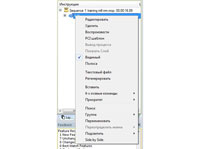
Примечание
- Вы можете скрывать траектории, как для циклов, так и для операций;
- Вы можете выбрать несколько циклов обработки, удерживая клавиши CTRL или SHIFT, когда выбираете циклы, которые хотите скрыть.
Улучшения для фрезерной обработки
Цикл черновой обработки – Быстрый расчет траектории
Edgecam 2011 R1 предлагает значительные улучшения при расчете траектории черновой обработки с использованием опций переходов Оставаться на глубине (Stay at Depth) и Оптимизированные (Optimised).
При использовании опции Всегда подниматься (Always Ramp) инструмент при переходе в другую зону обработки будет подниматься на высоту безопасности. Когда выбрана опция Оставаться на глубине, Edgecam не рассчитывает лишние проходы, что сокращает общее время расчета траектории. Это также работает при выборе опции Оптимизированные.
На однопроцессорном компьютере траектория обработки, представленная ниже, в предыдущей версии Edgecam, рассчитывалась более 42 минут. В Edgecam 2011 R1 расчет такой траектории занял около 3-х минут.
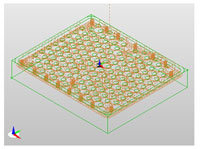
Цикл 5-и осевой обработки – Использование текущей заготовки
Ранее, при использовании цикла 5-и осевой обработки, можно было указать используемую заготовку. В Edgecam 2011 R1 возможности выбора были расширены и представлены в виде выпадающего меню, которое включает в себя новый пункт Текущая заготовка (Current Stock).
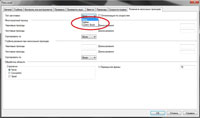
Использование текущей заготовки дает значительное преимущество, так как при изменении предыдущих циклов обработки автоматически изменяется траектория обработки в текущем цикле.
Улучшения в токарной обработке
Новая операция Резьбофрезерования
Новая операция Резьбофрезерования теперь доступна для токарно-фрезерной обработки и позволяет пользователям получить пользу от ее применения.
Операция может быть использована для обработки каркасной и твердотельной (ассоциативной) геометрии и поддерживает спиральные дуги и компенсацию на радиус инструмента.
Операция имеет графический интерфейс, специально разработанный для упрощения использования. При выборе параметра специальное изображение или видео поясняет, что означает этот параметр.
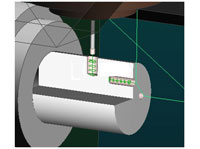
Улучшения цикла чернового точения
Удаление гребешка
Ранее удаление гребешка производилось только на профиле, а не на всех проходах инструмента. Некоторые пользователи настраивали отвод инструмента так, чтобы производилось удаление гребешка. Поэтому в Edgecam 2011 R1 цикл чернового точения был изменен и удаление гребешка производится автоматически и не требует вмешательства пользователя. В дополнение к этому отвод инструмента (Lead out) был переименован в высоту отвода (retract).
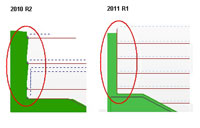
Новая опция Удаление стружки
Edgecam 2011 R1 предлагает новую опцию Удаление стружки для цикла чернового точения, которая будет особенно полезна при растачивании глубоких отверстий.
Часто при черновом точении в зоне обработки накапливается большое количество стружки. Использование новой опции Удаление стружки приводит к автоматическому отводу инструмента из зоны обработки через заданное количество проходов. Пользователь может выбрать через какое количество проходов производить отвод инструмента и также позицию по осям XZ, в которую инструмент должен отходить.
Простого отвода инструмента должно быть достаточно для удаления стружки, но Вы также можете вызвать остановку обработки в точке отвода для удаления стружки вручную.
Улучшения для Solid Machinist и Менеджера стратегий
Черновая обработка твердотельной модели из стратегий
При использовании стратегий обработка конструктивных элементов производится в порядке их расположения в дереве элементов. При большом количестве элементов это приводит к получению неэффективной траектории обработки. Часто лучше провести черновую обработку для всей детали, чем делать это для каждого элемента в отдельности.
Edgecam 2011 R1 предлагает возможность произвести черновую обработку твердотельной модели напрямую из стратегии, используя новую команду Composite Mill Feature.
Эта команда объединяет все элементы, находящиеся в одной плоскости (не в ПСК), в один элемент, который может быть использован для черновой обработки. Таким образом, можно получить оптимальную траекторию черновой обработки и сократить число смены инструмента.
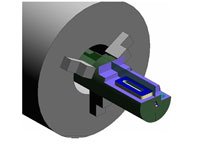
В Менеджере стратегий данный элемент имеет свой уникальный тип. Данный элемент также может быть обработан вручную с использованием цикла или операции черновой обработки, но наиболее выгоден при использовании в стратегиях.
Симулятор – Улучшенный контроль столкновений
Ранее симулятор мог обнаружить столкновения только между инструмент-оправка и заготовка-крепеж. В Edgecam 2011 R1 добавлен контроль столкновений между элементами станка. Например, в токарном станке инструмент, установленный в револьверной головке, может столкнуться с заготовкой или шпинделем.
Столкновения неактивного инструмента с заготовкой или шпинделем также отслеживаются. Например, при токарной обработке отслеживаются столкновения не только инструмента, которым проводится обработка, но также и других инструментов в револьверной головке, являющихся в данный момент неактивными.
Новая опция Столкновения добавлена на панель инструментов. Это дает Вам возможность выбрать, какие именно столкновения нужно отслеживать.

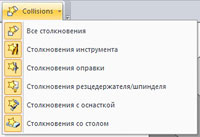
Поддержка CAD-систем
Edgecam поддерживает работу с последними версиями большого количества CAD-систем и форматов файлов. Новое в Edgecam 2011 R1:
Поддержка SolidWorks 2011
Edgecam 2011 R1 предлагает поддержку для SolidWorks 2011.
Поддержка моделей из КОМПАС-3D
Edgecam теперь поддерживает загрузку моделей созданных в КОМПАС-3D (*.a3d or *.m3d)
Для загрузки файлов *.a3d or *.m3d необходим один из следующих модулей:
- Solid Machinist for Parasolid;
- Solid Machinist Max;
- Solid CAD/CAM.
Улучшенная загрузка подсборок Autodesk Inventor
При загрузке подсборок из Autodesk Inventor Вы можете также загружать подсборки, представляющие собой сварные конструкции.
Загрузка поверхностных моделей из Autodesk Inventor и SolidWorks
В Edgecam 2011 R1 появилась возможность загружать поверхностные модели из Autodesk Inventor и SolidWorks.
